
Merci Leny de me donner l’autorisation de traduire tes tutoriels
 Le tutoriel original ICI
Le tutoriel original ICI

Filtres utilisés
Toadies/What are You
AAA Frames/Foto frame
Mura’s Meister/Perspective Tiling
Couleurs utilisées
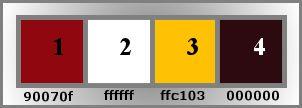
Réalisable dans toutes les versions
Toutes les indications sont données pour l'utilisation du matériel fourni et
des couleurs préconisées, ç vous d'ajuster en fonction de vos choix
1
Mettre les couleurs dans la palette Styles et Textures
AVP couleur 1 – ARP couleur 2
2
Ouvrir Alpha-les 287
Touche Maj (Shift) + D pour le dupliquer
Fermer l’original pour travailler sur la copie
Sélections – Sélectionner tout
Copier l’image plaatje-les 287
Coller dans la sélection
Quitter la sélection
3
Effets – Effets d’image – Mosaïque sans jointure
Horizontal coché
 Refaire l’effet – Paramètres par défaut
Refaire l’effet – Paramètres par défaut
 4
4
Dupliquer le calque
Image – Miroir horizontal (Miroir)
Opacité à 50
Fusionner avec le calque en dessous
5
Dupliquer le calque
Effets – Effets de réflexion – Kaléidoscope
 Effets – Effets d’image – Mosaïque sans jointure
Effets – Effets d’image – Mosaïque sans jointure
Horizontal coché
Comme à l’étape 3
6
Effets – Modules externes – Toadies/What are You
Curseurs à 20
Effets – Effets de bords – Accentuer davantage
Votre travail ressemble à ceci
 7
7
Modules externes – AAA Frames/Foto frame
 Effets d’image – Mosaïque sans jointure
Effets d’image – Mosaïque sans jointure
Horizontal coché (En mémoire)
8
Dupliquer le calque
Fermer les 2 calques du bas
Activer celui du haut (Copie 2 sur raster 1)
Afficher la règle
Lettre K – Mode Echelle
Prendre le carré milieu haut
Descendre à 100
Prendre le carré milieu bas
Remonter à 500
 (Vous pouvez enlever la règle)
(Vous pouvez enlever la règle)
9
Dupliquer le calque
Activer le calque Copie 2 de raster 1
(Le 2ème en partant du haut)
Réglage – Teinte et Saturation – Teinte/Saturation/Luminosité
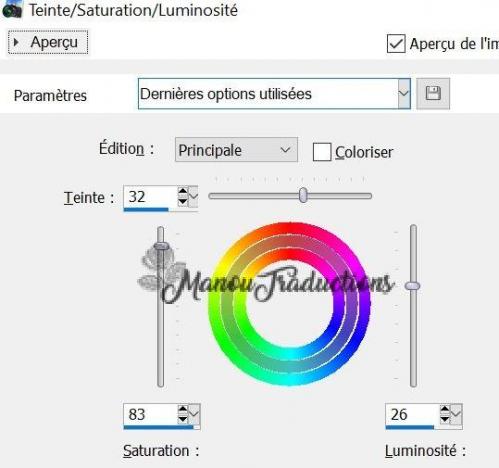
(Trouver la couleur qui vous convient - Ajuster Saturation et Luminosité)
10
Activer le calque en haut de la pile
(Copie de Copie 2 sur raster 1)
Image – Rotation libre – 90° à gauche
 11
11
Activer le calque en-dessous
Sélections – Sélectionner tout
Activer le calque en haut de la pile
Image – Recadrer sur la sélection
Quitter la sélection
12
Rester sur ce calque
Mosaïque sans jointure
Horizontal coché (En mémoire)
Opacité à 64
Rouvrir les 2 calques fermés
13
Nouveau calque raster
Verser du blanc
Ouvrir le masque Narah 1588 dans votre logiciel
Calques – Nouveau calque de masque – A partir d’une image
Charger le masque
 Fusionner le groupe
Fusionner le groupe
Dupliquer le calque
Image – Miroir horizontal
Fusionner avec le calque en dessous
Opacité à 54
Effets de bords – Accentuer davantage
14
Activer le calque du dessous
(Copie de Copie 2 sur raster 1)
Sélections – Charger une sélection – A partir du canal alpha
Charger la sélection 1
 Sélections – Transformer la sélection en calque
Sélections – Transformer la sélection en calque
Quitter la sélection
Organiser en haut de la pile
Modules externes – Mura’s Meister/Perspective Tiling
Ne changer que Height pour 10
Opacité à 72 – Mode du calque = Ecran
15
Activer le 2ème calque en partant du bas
(Copie de raster 1)
Charger la sélection 2
(Paramètre en mémoire)
Supp sur le clavier ou Edition/Couper
Quitter la sélection
16
Activer le 4ème calque en partant du bas
(Copie de Copie 2 sur raster 1)
Nouveau calque raster – Verser du blanc
Ouvrir le masque Narah 1541 dans votre logiciel
Calques – Nouveau calque de masque – A partir d’une image
Charger le masque
Fusionner le groupe
Dupliquer le calque – Opacité à 44
17
Nouveau calque raster
Charger la sélection 3
(Paramètres inchangés)
Verser le blanc
Quitter la sélection
Descendre légèrement le calque sur la petite ligne blanche
(Voir image finale)
Effets – Effets 3D – Ombre portée = -3/-2/42/5/noir
18
Nouveau calque raster
Charger la sélection 4
(Paramètres inchangés)
Verser le blanc
Quitter la sélection
Ombre portée en mémoire
19
Copier et coller comme nouveau calque Leny-Deco
(Coloriser avec la teinte prise à l'étape 9)
Décalage
H = 362 / V = 0
Déplacer 2e fois vers le bas
(Au-dessus de Copie de groupe raster2)
Opacité à 50
Dupliquer le calque
Image – Miroir horizontal
20
Copier et coller Leny-deco 1
Décalage
H = 363 / V = 257
Dupliquer le calque
Image – Miroir horizontal
21
Copier et coller Leny-deco 2
Placer en haut à gauche
(Voir image finale)
Dupliquer le calque
Image – Miroir horizontal
22
Copier et coller Leny-deco 3
Décalage
H = 47 / V = -45
23
Revenir en haut de la pile
Copier et coller le tube personnage
Placer comme sur l’image finale
Ombre portée = -10/0/35/15/noir
24
Copier et coller le vase
Placer comme sur l’image finale
Ombre portée en mémoire
25
Copier et coller le texte
Placer comme sur l’image finale
Opacité à 81
26
Vérifier vos calques
 Image – Ajouter des bordures – Symétrique coché
Image – Ajouter des bordures – Symétrique coché
3 px couleur 2– 1 px couleur 4 - 3 px couleur 2
10 px couleur 1 – 1 px couleur 4 - 10 px couleur 1
27
Sélections – Sélectionner tout
Ajouter des bordures
40 px couleur 2
Ombre portée = 0/0/42/30/noir
Quitter la sélection
28
Ajouter des bordures
3 px couleur 1- 1 px couleur 4 - 3 px couleur 1
29
Copier et coller Leny-deco 4
Ne pas déplacer
29
Signer
Image – Redimensionner à 600 px de large
Tous les calques coché
Crédits
Le tutoriel appartient à Leny qui l’a conçu et écrit
La traduction est la propriété de Manoucrea (21-06-21)
Il est interdit de les copier et de les diffuser sur un site, blog, forum,
de les proposer sur un groupe sans autorisation préalable
Tubes Leny – Masque Narah
Ma version - Tubes LB
